No se puede conectar al punto de acceso de un teléfono Android/Samsung? ¿Quiere saber por qué mi punto de acceso no funciona en Android y qué hacer si el punto de acceso móvil no funciona ? Si todas estas preguntas también las tienes en mente, no te preocupes, este es el lugar perfecto para encontrar las soluciones.
Hotspot es famoso por sus características de conectividad sobresalientes, que están construidas por Android. Sin embargo, es obvio experimentar diferentes tipos de errores y fallas, incluido el error Android Hotspot No funciona. Este problema podría impedirle usar su punto de acceso móvil.
Por lo tanto, si tiene el mismo problema, es hora de descubrir las formas de solución de problemas para resolver este problema.
En este tutorial, le mostraré algunas de las mejores prácticas, aplicando las cuales puede corregir fácilmente el error Android Hotspot No funciona.
Vamos a dar un paseo por las soluciones …
Métodos de solución de problemas para reparar el error de punto de acceso de Android que no funciona
Método #1: Realice un reinicio forzado en el dispositivo
A menudo, un simple reinicio puede resolver muchos problemas que se han producido sin motivo aparente. En esta solución, deberá realizar un reinicio forzado en ambos dispositivos: el que está compartiendo su Internet y el otro del que está tomando.
Cómo reiniciar el dispositivo:
- Al principio, mantenga presionado el botón de encendido en Android
- Cuando aparezca la ventana emergente en su teléfono móvil, toque la opción Reiniciar

Una vez que su teléfono Android se reinicie con éxito, simplemente verifique si el servicio de punto de acceso móvil funciona correctamente o no. Si no, prueba el siguiente método.
Método #2: compruebe si el punto de acceso móvil está habilitado o no
Antes de tomar una decisión, primero debe verificar si el punto de acceso móvil está habilitado o no. Si no es así, primero encienda su punto de acceso.
Estos son los sencillos pasos:
- Vaya a ” Configuración ” en su teléfono Android y luego haga clic en ” Anclaje a red y punto de acceso móvil”
- Desde aquí, vuelva a hacer clic en ” Punto de acceso móvil ” y toque el botón APAGADO/ENCENDIDO
- Simplemente toque en ” Aceptar “.
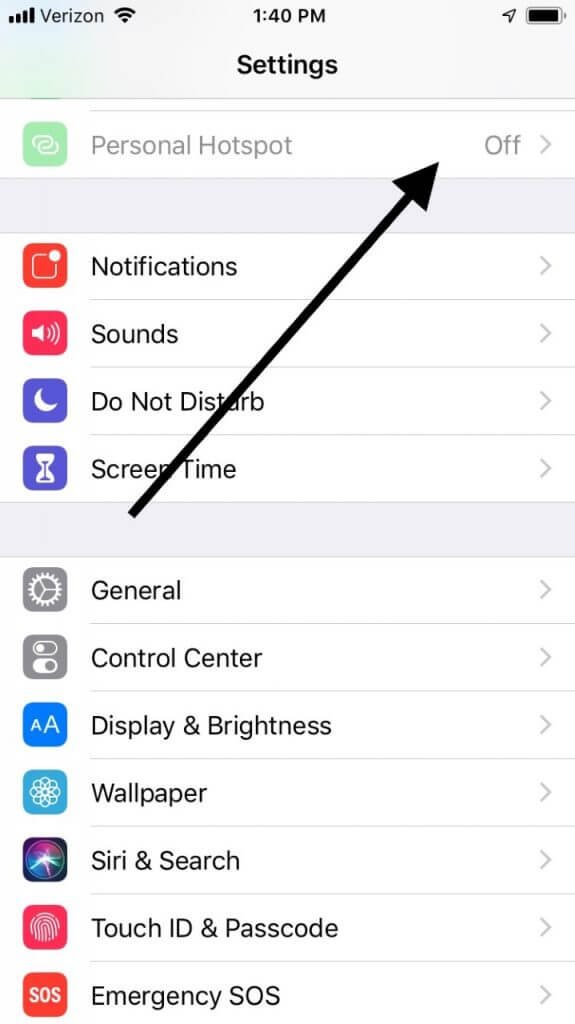
Método #3: Verifique el Saldo Datos
Una de las cosas comunes que siempre solemos olvidar es verificar el saldo de datos. Si descubrió que sus datos están fuera de servicio o no están activos, entonces puede ser la razón por la que no puede usar su punto de acceso móvil y obtiene un error de Samsung de punto de acceso móvil que no funciona.
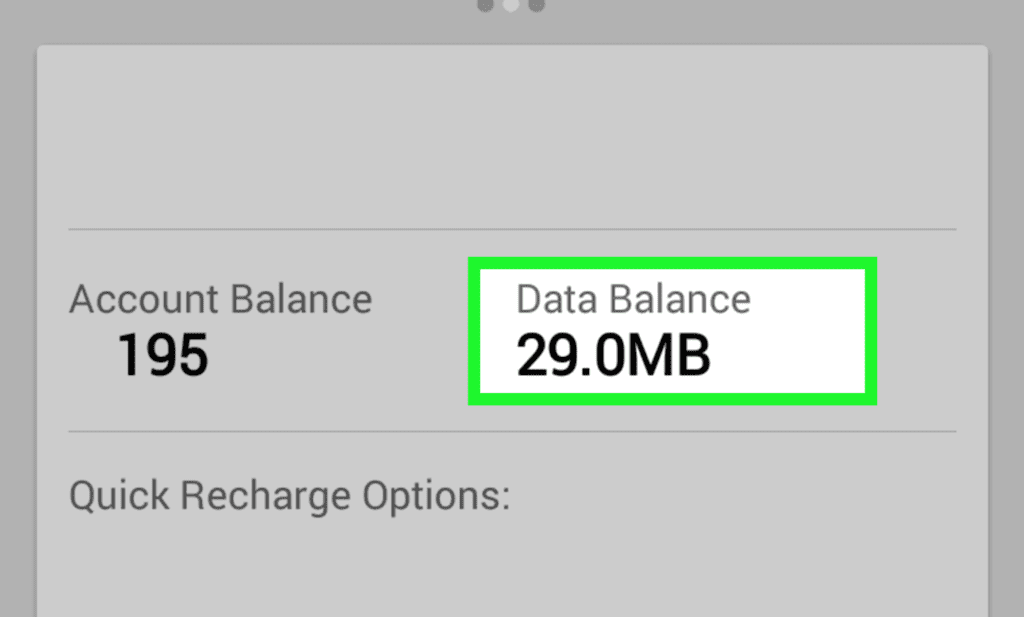
Método #4: Verifique que los datos móviles estén habilitados o no
Asegúrese de haber habilitado sus datos móviles; de lo contrario, no podrá usar el punto de acceso y comenzará a recibir el error El punto de acceso de Android no funciona. Si ya está habilitado, simplemente encienda/apague sus datos móviles.
pasos a continuación, encienda los datos de su teléfono móvil:
- Abra su aplicación ” Configuración ” y toque ” Conexiones ” o ” Conexiones inalámbricas y redes “.
- Aquí, debe hacer clic en ” Datos móviles o datos celulares”.
- Ahora, aquí encontrará algunos dispositivos, donde debe elegir el ” Uso de datos “
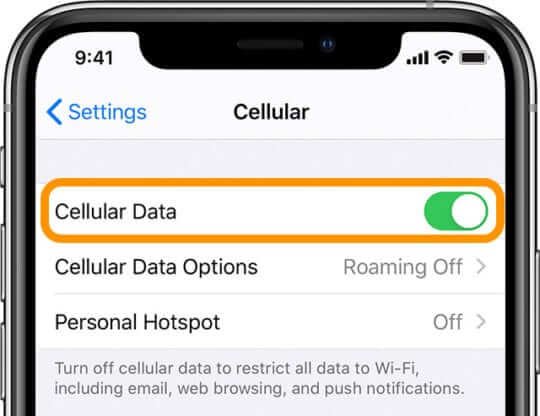
También puede habilitar los datos de su teléfono móvil deslizando la pantalla de su teléfono Android desde arriba, allí verá la opción de datos móviles, solo tóquela una vez.
Método #5: verifique la conexión Wi-Fi y la contraseña
¿Has olvidado activar la conexión Wi-Fi del dispositivo desde el que intentas conectarte? En caso afirmativo, debe seleccionar cualquier otro método para corregir el error de Android Hotspot que no funciona. Pero si no, simplemente habilite la conexión Wi-Fi ahora.
Simplemente, vaya a ” Configuración ” y haga clic en ” Red e Internet “. Luego, toque ” Wi-Fi ” para encenderlo. Después de esto, debe verificar si ingresó la contraseña correcta para hacer uso del punto de acceso.
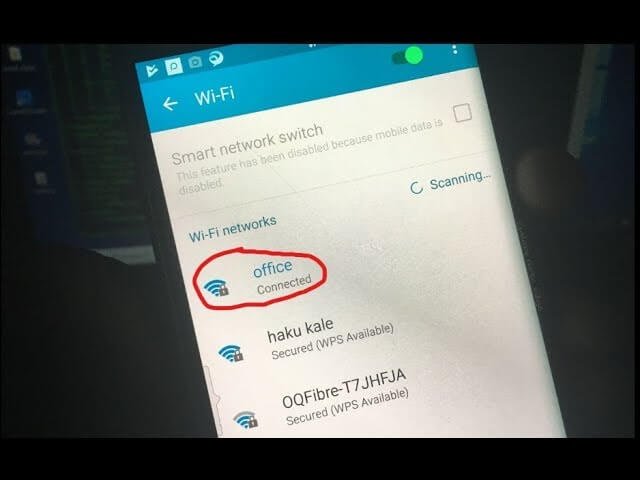
Método #6: Borrar los archivos de caché
Sí, este tipo de problema suele surgir debido a la memoria caché del sistema. Por lo tanto, si ha probado las correcciones manuales anteriores y aún no puede resolver el problema, no puede activar el punto de acceso Problema de Android, entonces debe intentar solucionar el problema borrando los archivos de caché de su dispositivo.
Sin embargo, este proceso es un poco complicado. Por lo tanto, debe seguir cuidadosamente lo siguiente.
Paso 1: al principio, mantenga presionadas las teclas Subir volumen y Encendido para reiniciar su dispositivo en el modo de recuperación
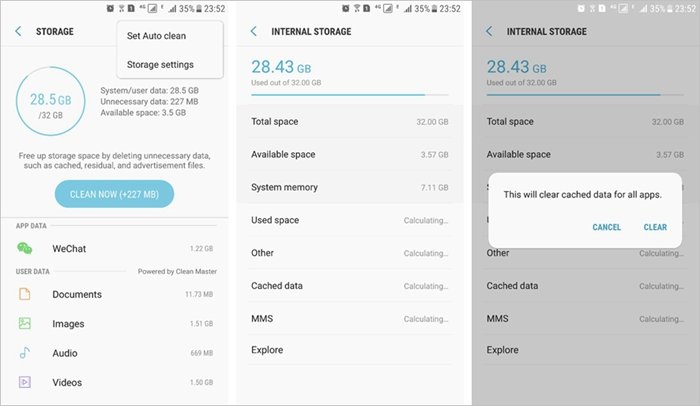
Paso 2: después de eso, elija Limpiar partición de caché para eliminar todos los archivos temporales
Método #7: deshabilitar el modo de ahorro de batería
En general, muchas personas usan el modo de ahorro de batería para detener las aplicaciones que se ejecutan en segundo plano para conservar y ahorrar batería. Sin embargo, esta es una gran característica, pero es posible que te impida usar tu punto de acceso de Android. Comience a seguir los pasos como se indica a continuación:
- Abra su aplicación de Configuración en el dispositivo Android y vaya a la opción de ahorro de batería.
- Aquí, debe hacer clic en Ahorro de batería
- Nuevamente, presione el botón Apagar
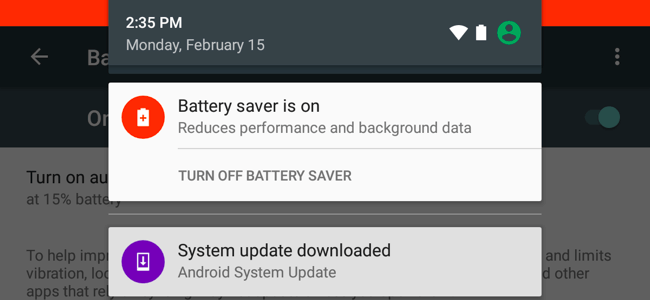
Método #8: Verifique si otros dispositivos se están conectando al mismo punto de acceso o no
Si no puede conectar su teléfono Android personal con el punto de acceso específico, entonces debe intentar corregir el error de Android que no puede activar el punto de acceso conectando los diferentes dispositivos con el mismo punto de acceso. Hacer esto lo ayudará a descubrir la razón exacta detrás de este problema.
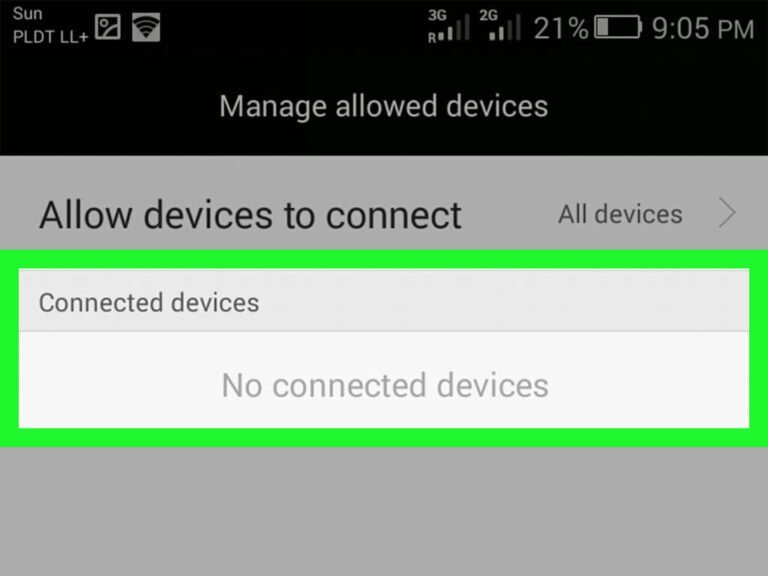
Método #9: Mantenga su teléfono Android actualizado
Siempre trate de mantener su teléfono móvil actualizado con las últimas actualizaciones de Google. Muchas veces, esta puede ser la razón detrás del error Android Hotspot que no funciona. Esto es porque; Muchas veces, un dispositivo desactualizado puede provocar diferentes tipos de problemas, incluido el problema de que el punto de acceso no funciona.
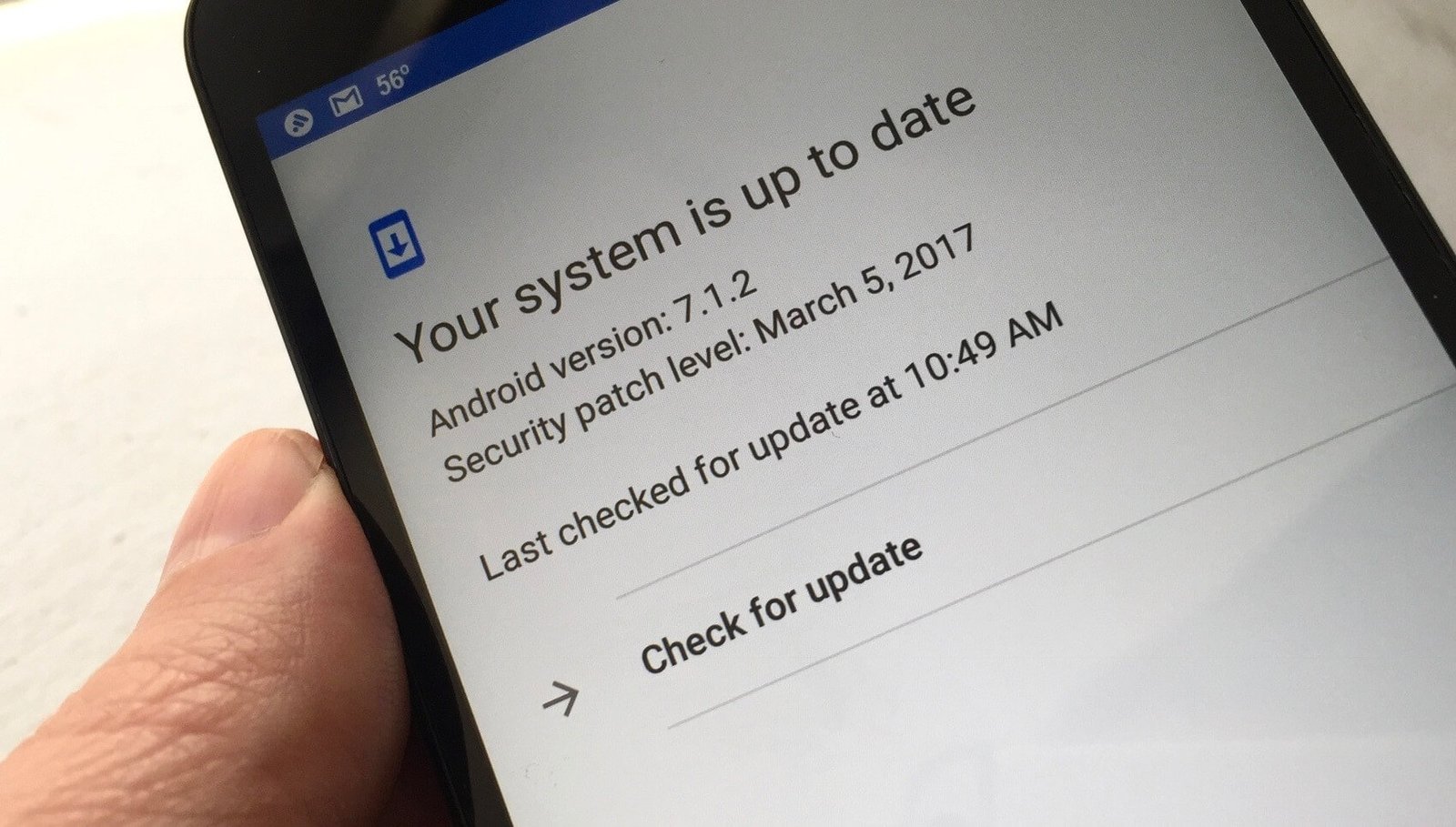
Método #10: Actualice el perfil de datos
En caso de que aún tenga un punto de acceso móvil que no funciona, es posible que deba actualizar el perfil de datos. Puede hacerlo siguiendo los pasos dados:
- Desde su teléfono Android, abra Configuración y haga clic en ” Aplicaciones “.
- Después de eso, vaya a ” Configuración ” y luego haga clic en la opción ” Actualizaciones del sistema “.
- Ahora, pulsa en ” Actualizar perfil “.
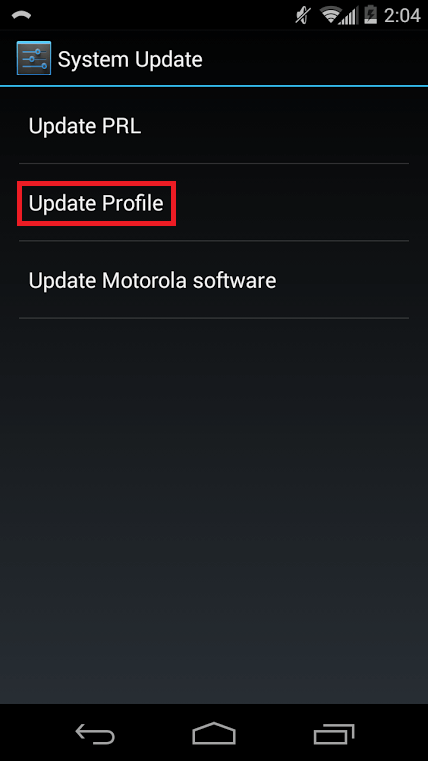
Método #11: Desinstalar las aplicaciones Culprit
A veces, las aplicaciones instaladas recientemente también pueden ser responsables de obtener el error Android Hotspot que no funciona. Sin embargo, es difícil encontrar la aplicación culpable si ha instalado varias aplicaciones antes.
Pero, es una buena idea desinstalar las aplicaciones dañadas que pueden impedirle usar el problema de su punto de acceso móvil.
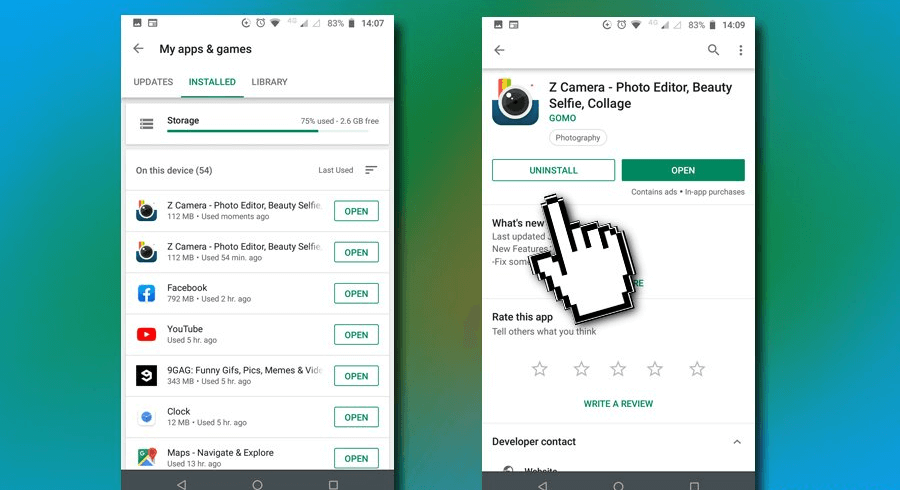
Método #12: Eliminar la contraseña de seguridad de Hotspot
Aunque la contraseña protege su punto de acceso para que no sea utilizado por otros, ya que están encriptados, pero muchas veces este cifrado puede generar muchos problemas para conectarse a su punto de acceso. Muchas veces, un punto de acceso funciona mejor con el dispositivo cuando elimina la contraseña segura.
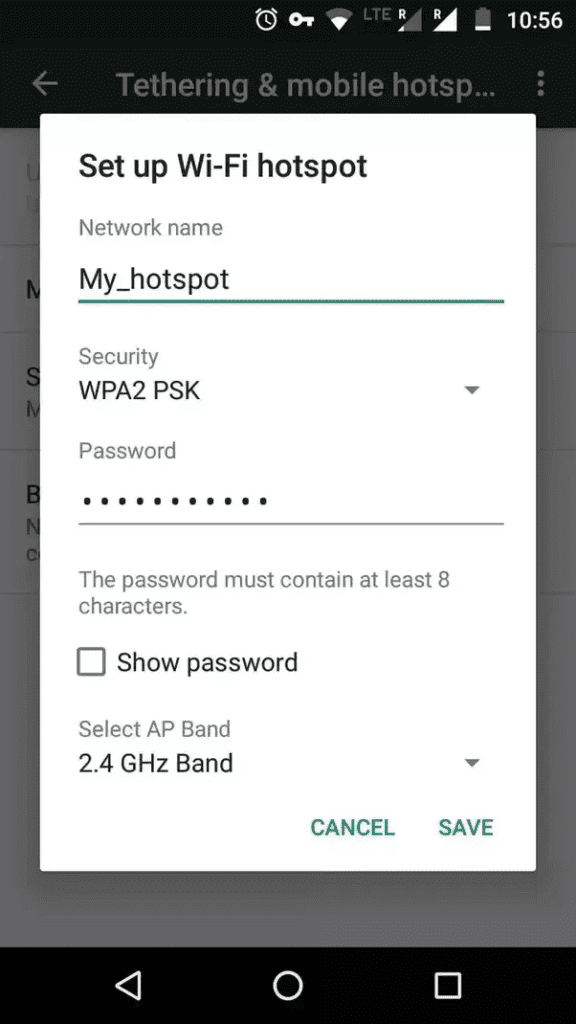
Estos son los pasos necesarios:
- Al principio, vaya a su ” Aplicación de configuración ” y luego a ” Red e Internet ” .
- Después de eso, debe elegir ” Punto de acceso y conexión ” >> ” Punto de acceso Wi-Fi “
- Aquí, simplemente cambie su configuración de Seguridad a “Ninguno”.
Método #13: Apague el interruptor de red inteligente
Debe conocer el Smart Network Switch que fue especialmente diseñado para funcionar en segundo plano para verificar si está obteniendo una conexión a Internet estable. Pocas veces podría dar lugar a los problemas de conectividad. Realice los pasos como se indica a continuación:
- En primer lugar, vaya a la opción ” Menú ” y haga clic en ” Configuración ” <” Wi-Fi “.
- Nuevamente, toca el botón ” Más ” que puedes ver en la esquina superior izquierda.
- Finalmente, presione el ” Interruptor de red inteligente ” y simplemente apáguelo.
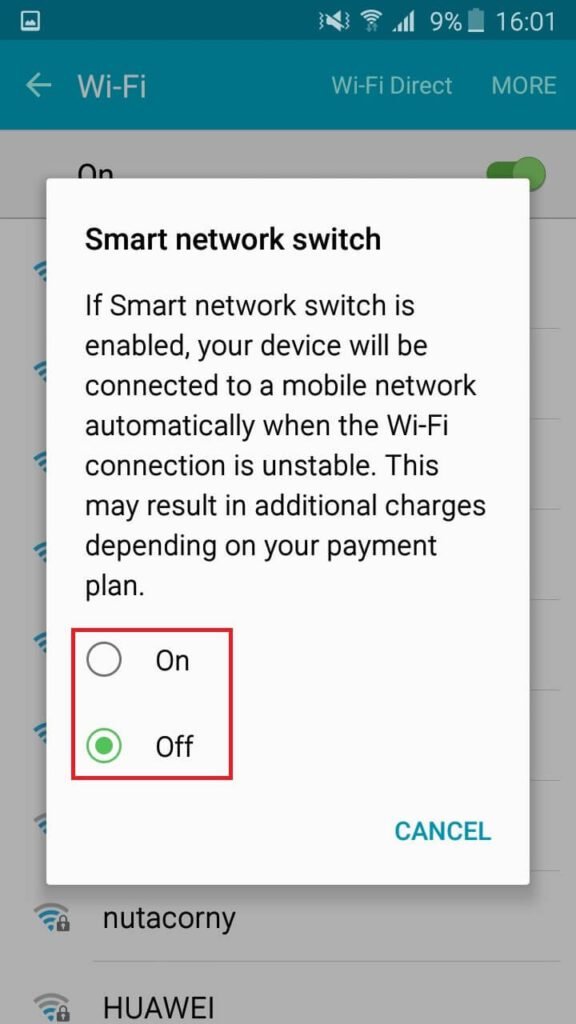
Después de apagar el Smart Network Switch, es posible que pueda usar su punto de acceso móvil.
Método #14: agregue su dispositivo a los dispositivos permitidos de Hotspot
Para conectar su teléfono Android a los dispositivos habilitados para puntos de acceso, debe seguir los pasos indicados:
- Desde su teléfono móvil, vaya a su aplicación ” Configuración ” y haga clic en ” Conexiones “.
- Después de eso, simplemente navegue hasta ” Punto de acceso móvil y anclaje ” y luego toque nuevamente ” Punto de acceso móvil “.
- Aquí, obtendrá la opción denominada ” Dispositivos permitidos “, ¡simplemente tóquela!
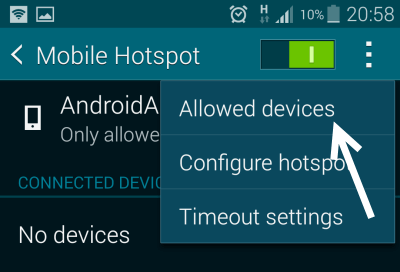
- Ahora, debe ingresar el nombre del dispositivo y el MAC
- En el último paso, presione ” Agregar ” para continuar.
Método #15: deshabilite el cambio automático de punto de acceso
En algunos de los dispositivos, el punto de acceso móvil solía apagarse automáticamente en unos minutos si no había ningún dispositivo conectado.
Si el cambio automático de punto de acceso está habilitado en su dispositivo, debe deshabilitarlo siguiendo los pasos a continuación:
- Al principio, vaya a “Configuración” y luego toque ” Red e Internet ” .
- Después de eso, elija la opción ” Punto de acceso y conexión ” y haga clic en Punto de acceso Wi-Fi y luego en Avanzado
- Simplemente cambie el control deslizante a ” Desactivar punto de acceso automáticamente “.
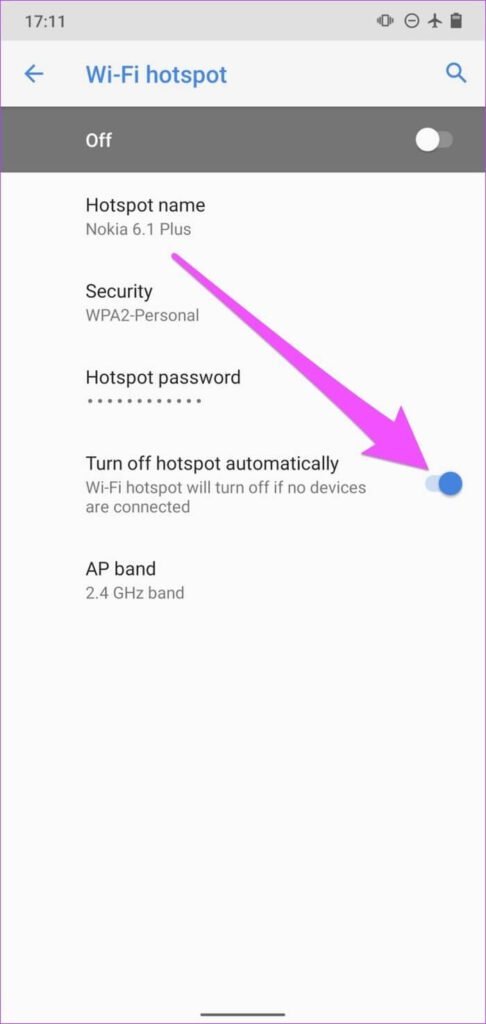
Método #16: Arreglar la configuración de APN
A veces, la configuración no válida del nombre del punto de acceso también puede desencadenar este tipo de problema. En general, antes de realizar una conexión, es importante hacer coincidir el APN (Internet del dispositivo e Internet del teléfono móvil conectado).
Por lo tanto, debe asegurarse de haber verificado la configuración del nombre del punto de acceso de su dispositivo (la Internet que desea compartir).
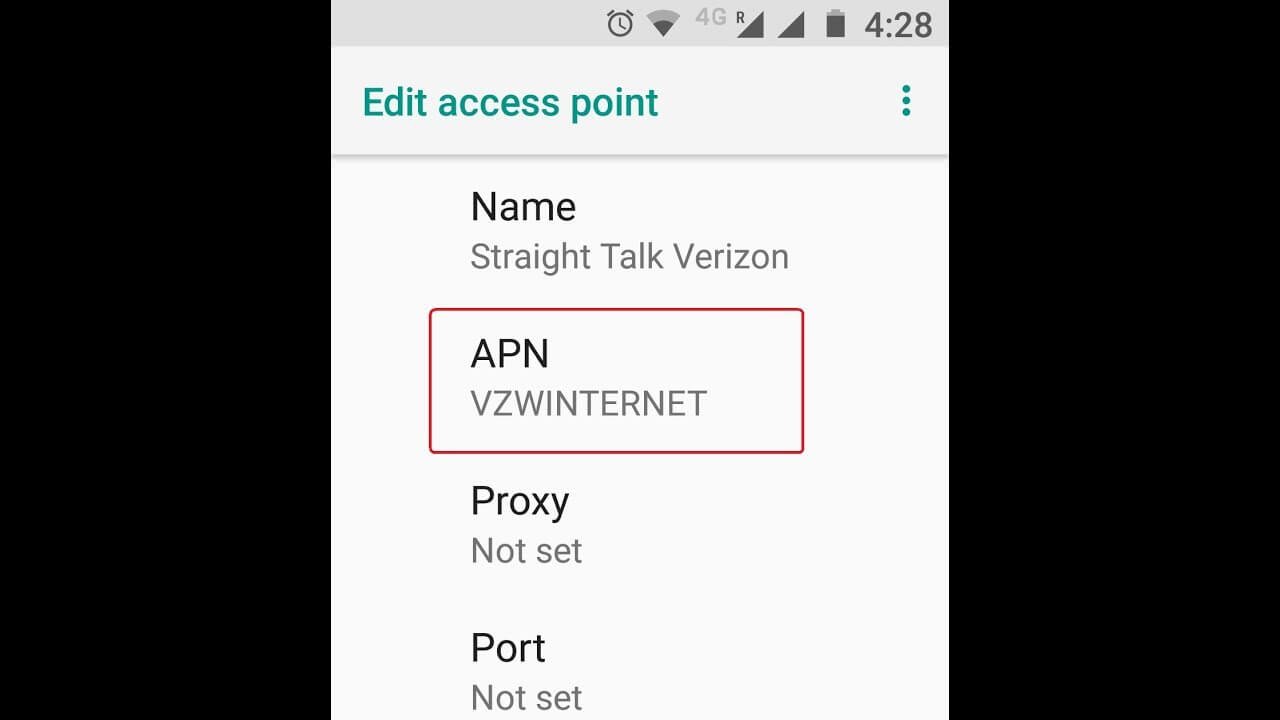
Para verificar la configuración de APN, debe seguir las siguientes pautas:
Vaya a Configuración y luego haga clic en Conexiones y elija APN. Después de eso, debe verificar los detalles de los dos APN; deben coincidir entre sí. Ahora, simplemente reinicie su dispositivo y encienda su Hotspot.
Método #17: verifique la cantidad máxima de dispositivos permitidos
Si está conectado a su punto de acceso móvil pero no tiene acceso a Internet, debe verificar su opción de conexión máxima permitida. De forma predeterminada, Android permite conectar solo 8 dispositivos. Si eres el noveno que intenta conectarse con el mismo punto de acceso, entonces no podrás usar Internet.
Aquí, debe verificar la cantidad máxima de dispositivos permitidos en su dispositivo compartido.
Vaya a ‘ Conexiones inalámbricas y redes’ y luego Anclaje a red y Hotspot portátil. Después de eso, haga clic en Punto de acceso WiFi portátil y luego en Configurar punto de acceso >> Conexiones máximas permitidas .
Método #18: reinicie su dispositivo en modo seguro
Otra mejor solución para arreglar Android 12 Hotspot que no funciona es reiniciar su teléfono en modo seguro. Esto es útil cuando ocurre este tipo de problema debido a aplicaciones de terceros. Hay algunas aplicaciones que son dañinas y evitan que otras aplicaciones funcionen.
Estos son los pasos para reiniciar en modo seguro:
- Mantenga presionado el botón de encendido a menos que aparezca el menú y luego déjelo
- Ahora, mantenga presionado el botón de apagado
- A continuación, verá Reiniciar en modo seguro > haga clic en Aceptar.
Eso es todo, el modo seguro se habilitará ahora y puede verificar si alguna aplicación de terceros está provocando tal problema.
Método #19: restablezca su dispositivo a la configuración de fábrica
Si ha llegado a esa etapa en la que todas las soluciones anteriores no podrán resolver el problema del punto de acceso de Android, entonces debe tomar una decisión difícil: restablecer su teléfono a la configuración de fábrica.
Debe recordar una cosa, restablecer el dispositivo a su configuración de fábrica borrará todo de su teléfono Android, incluidos sus contactos, fotos, configuraciones, videos y otra información.
Antes de aplicar este método, no olvide crear una copia de seguridad de todos sus datos. Debe aplicar los pasos a continuación:
- Abra su aplicación de Configuración y vaya al Sistema
- Ahora, elija la opción avanzada y luego haga clic en Restablecer
- toque en ‘ Borrar todos los datos (restablecimiento de fábrica) ‘.
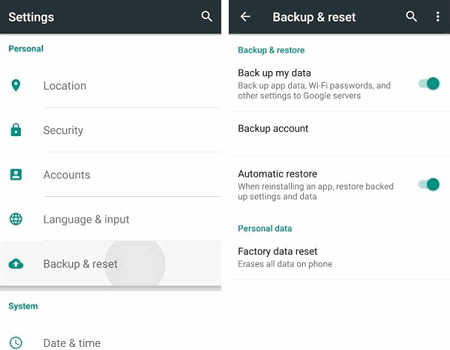
Método #20: envíe su teléfono al taller de reparación
No se puede corregir el error de Android de punto de acceso no se puede activar ? En caso afirmativo, debe tener algunos problemas de hardware, que solo los expertos pueden solucionar. Entonces , en este método, debe llevar su teléfono a un centro de servicio y consultarlo con los especialistas.
Método #21: corrija el error de punto de acceso de Android que no funciona mediante el uso de la herramienta de reparación Android
Si las soluciones mencionadas anteriormente no solucionan el error de punto de acceso de Android que no funciona, es posible que tenga un problema importante. En esta situación, puede optar por el software de reparación Android más confiable.
Esta herramienta tiene la capacidad de corregir cualquier tipo de error, como: las aplicaciones siguen fallando, se atascan en un ciclo de arranque, la pantalla negra o muerta del teléfono, Play Store no funciona, la interfaz de usuario del sistema Android no funciona, la configuración se ha detenido y muchos más.
La mejor característica de este programa es que es compatible con casi todos los dispositivos Android. Es muy fácil de operar y da un resultado de reparación del 100%. Así, los profesionales y expertos lo recomiendan.
Hora de concluir
Bueno, es bastante difícil arreglar el error de Android Hotspot que no funciona, pero no imposible. Si este problema no se puede resolver a tiempo, a veces lo pondrá en problemas. Por lo tanto, para corregir el error de Samsung del punto de acceso móvil que no funciona, hemos discutido las 21 mejores y más efectivas formas de solucionar este problema.
Si los manuales no resuelven este problema, tiene otra mejor opción: la herramienta de reparación Android. Por lo tanto, depende completamente de usted con qué método va. Entre todas las soluciones, una definitivamente ayudará en su caso.
Espero que ahora tenga la respuesta a la pregunta de cómo soluciono el error de mi punto de acceso móvil Android. Si tiene alguna pregunta, simplemente déjela en la sección a continuación de este blog.
Sophia Louis is a professional blogger and SEO expert. Loves to write blogs & articles related to Android & iOS Phones. She is the founder of es.android-ios-data-recovery.com and always looks forward to solve issues related to Android & iOS devices

